 Una de las tareas que forman parte de la mayoría de vendedores es la de visitar diariamente a muchos clientes. Dependiendo de tu sector y responsabilidad, puede ser que tengas que definir una ruta periódica, organizar visitas de prospección que cambian cada semana o coordinar la agenda para ver a varios clientes de tu cartera que tienes pendiente.
Una de las tareas que forman parte de la mayoría de vendedores es la de visitar diariamente a muchos clientes. Dependiendo de tu sector y responsabilidad, puede ser que tengas que definir una ruta periódica, organizar visitas de prospección que cambian cada semana o coordinar la agenda para ver a varios clientes de tu cartera que tienes pendiente.
Tanto si es una tarea habitual como puntual, cuando tienes que organizar una ruta comercial de visitas, te recomiendo que incorpores el uso de Google Maps para planificar y diseñar tu jornada.
Como ya hemos comentado en anteriores posts donde hablamos del uso de las herramientas de Google, la primera recomendación es que para usar Google Maps lo hagas iniciando sesión con tu cuenta de Gmail (y si no la tienes, create una sólo para esto) y si puedes, te instales Chrome en todos los dispositivos que tengas, inicies sesión en este navegador y lo utilices para navegar en la versión de escritorio web de Google Maps.
De esta manera podrás aprovechar de verdad la potencia de esta herramienta para optimizar tu tiempo en tu día a día como vendedor.
Mis 6 Razones para usar Google Maps al planificar tus rutas
1.- Para diseñar rutas con diferentes destinos desde el pc
El uso habitual de esta herramienta suele ser para:
- Localizar una ubicación:
Se introduce el nombre de un establecimiento o empresa y nos devuelve su dirección y su posición en el mapa de manera visual
- Conocer la distancia hasta una ubicación:
Ademas de localizar un sitio, podemos averiguar la distancia y cómo llegar de una ubicación a otra haciendo click en «Cómo llegar»
Pero si accedes desde el navegador web, Google Maps te permite introducir varias ubicaciones de manera que vas viendo a medida que las introduces donde están emplazadas unas respecto a las otras. Por si nunca has visto esta opción, te dejo una imagen del icono al que tienes que pulsar para añadir una ubicación más a la ruta que estas definiendo:
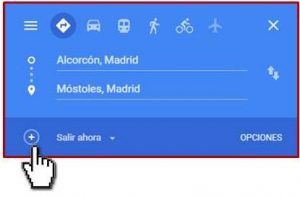
Lo interesante, es que se definirá una ruta que recorre todas las ubicaciones introducidas (en el orden en el que lo has hecho) y te indica la distancia total y el tiempo necesario para realizar esa ruta.
Lo potente es, que viendo el tiempo total y la ubicación en el mapa de todos los sitios, puedes empezar a jugar con el ratón a cambiar el orden de las ubicaciones y comprobar como afecta eso a la distancia y tiempo necesarios para realizar el recorrido.
Te dejo dos enlaces a dos rutas donde he introducido los mismos destinos pero he cambiado el orden con el ratón en la barra izquierda buscando optimizar la ruta:
2.- Para confirmar la ubicación real de un sitio con la vista satélite y street view
¿Cuantas veces te ha pasado que introduces una dirección o el nombre de un cliente en el buscador, y el GPS te lleva a un sitio que no es donde te estan esperando? ¿O estas dando vueltas con el coche muy cerca de tu destino pero no hay manera de encontrar ese desvío?
Esto ocurre normalmente por dos razones:
- La dirección no es correcta por que esta desfasada, es errónea o corresponde a otra sede que no es la que te interesa.
Por ejemplo, quieres ir al almacén de «Repuestos Pepe, S.L.» a visitar al responsable de compras y cuando introduces este nombre, la ubicación es en un edificio de oficinas en el centro del municipio (es la dirección social o administrativa) - La ubicación no coincide con el destino al que debes dirigirte con el coche por que esta dentro de una zona peatonal, la entrada al parking esta al otro lado de la manzana o debes buscar una zona de estacionamiento cercana ya que es un lugar céntrico.
Esto suele pasar porque la ubicación que Google Maps te da es el centro del complejo o sede al que vas, y eso puede ser lejos de la entrada confundiendo la ruta y haciéndote dar vueltas.
Cuando vayas a ir por primera vez a una ubicación que no conoces bien, te recomiendo que aproveches las 2 opciones que te ofrece Google Maps con imágenes reales para evitar estos «problemillas» que a todos nos han hecho llegar tarde a una reunión alguna vez:
- Vista satélite: una vez introducida la ubicación, marca la vista satélite y acercare ¿hay un edificio? ¿te cuadra lo que ves? ¿hay un acceso razonable? ¿Esta en medio de la nada? Para acceder a esta vista desde el navegador, pulsa en el recuadro que hay abajo a la izquierda.
- Street View: Si con la vista satélite mas o menos localizas el destino, te aconsejo que te acerques con la opción de Street View, esta vista es a la altura de tus ojos y puedes girarte y ver las fachadas, incluso acercarte para ver los números de patio. Con esta vista puedes comprobar exactamente a donde debes llegar, y si puedes aparcar cerca o el acceso no es donde te indica la dirección.
Para acceder a esta vista, pulsa en el icono amarillo de una persona que hay abajo a la derecha y arrástralo hasta la ubicación.
3.- Para guardar ubicaciones y etiquetarlas
Esta es una de las opciones mas interesantes para un comercial. Si accedes a Google Maps con tu cuenta de Gmail podrás almacenar fácilmente ubicaciones de 3 formas para que puedas acceder a ellas desde el coche de manera rápida.
La forma de acceder a ellas es desplegando el menú que suele estar arriba a la izquierda, y después accediendo a «Tus sitios», te explico las 3 opciones y sus diferencias:
- Casa y Trabajo
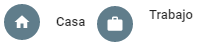
Es obvio, son los destinos a los que mas te desplazas y por tanto serán las 2 primeras alternativas de tu menú personalizado de direcciones.
- Etiquetas

Una etiqueta te sirve para almacenar una ubicación que puedes nombrar como tu quieras. Además, estas ubicaciones son las primeras que ves cuando accedes a «tus sitios» después de Casa y Trabajo. Con esta opción puedes almacenar también destinos que no tienen nombre, como una ubicación introducida por coordenadas o que no reconoce Google Maps con el nombre que tu conoces.
- Guardados
 Las ubicaciones guardadas, son destinos que de manera rápida puedes archivar. Se almacena con el símbolo de una estrella, y el nombre es el que Google Maps reconoce, por tanto tendrás una lista de sitios identificados mediante coordenadas, calle y numero o el nombre oficial.
Las ubicaciones guardadas, son destinos que de manera rápida puedes archivar. Se almacena con el símbolo de una estrella, y el nombre es el que Google Maps reconoce, por tanto tendrás una lista de sitios identificados mediante coordenadas, calle y numero o el nombre oficial.
Esta lista no es muy práctica a largo plazo, pero si que viene muy bien para almacenar un lugar cuando estas allí mismo para luego recordarlo incluso mientras conduces (justo cuando estas parado, claro)
Yo lo utilizo para recordar donde he aparcado y luego lo borro o guardar un sitio que me ha costado encontrar mucho y luego lo etiqueto si necesito recordarlo.
4.- Para saber cuanto tardas entre una visita y otra y cuanto tiempo dispones para visitas cada día
Ademas de planificar la ruta mas optimizada como explicamos en el primer caso, cuando vas a preparar una jornada o varias de visitas a clientes, es muy importante definir el tiempo que estimas en cada visita y a que hora van a caer para cuando hagas ese tele-marketing donde confirmar las reuniones puedas establecer tiempos realistas.
Partiendo del listado de clientes a visitar, y que ya has diseñado la ruta óptima, debes incluir el tiempo de reunión y a que hora empezará tu jornada. Para ver la distancia entre un destino y otro en una ruta definida, debes desplegar la opción «detalles» que hay en el resumen de la ruta resultante de la barra lateral izquierda:
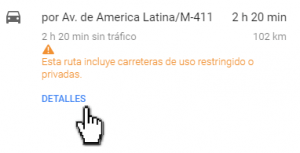
Cosas a tener en cuenta:
- El cliente que esté a mas distancia que sea el primero en visitar, ya que puedes madrugar y ganar ese tiempo a primera hora
- Ten en cuenta sus horarios de almuerzo, comida y descanso. Te recomiendo hacer coincidir tu llegada justo después o suficientemente antes. Esta circunstancia puede hacer que tengas que adelantar o retrasar la visita anterior o posterior.
- Si no tienes mas remedio que en tu ruta tengas consecutivamente a 2 clientes muy alejados, puedes considerar aprovechar el mediodía para ese desplazamiento.
Lo que yo hago cuando me organizo varios días de visitas de prospección, es definir para cada día los clientes mas importantes (o con mas potencial) establezco con ellos la hora de la reunión, y esas visitas son las que fuerzan el resto de mi ruta. A partir de ahi llamo al resto pidiendo y voy re calculando la ruta re ordenando los destinos.
5.- Para decidir cómo desplazarte
Esta opción es muy sencilla, pero como sigo descubriéndosela a mucha gente, la quiero añadir a esta lista (yo la uso mucho).
Una vez diseñas tu ruta, por defecto veras el recorrido y distancia recomendados para realizarla en coche. Sin embargo, la mayoría de veces tienes 3 opciones más:
- Ruta con transporte público: te indica el tiempo que tardarías usando el transporte publico de ese lugar (metro, autobús, etc…). Te recomiendo en una ruta urbana o en grandes ciudades como Madrid o Barcelona, comprobar esta opción antes de coger el coche, ya que te puedes ahorrar tiempo de búsqueda de parking y su coste.Ademas, puedes decir a que hora quieres llegar, o a que hora quieres salir, y lo tiene en cuenta para decirte lo que tardaras (sí, tiene en cuenta la frecuencia de paso de un metro o autobús)
- Ruta a pie: pues eso, cuanto tardarías andando en hacer esa ruta. Google Maps considera que tardamos unos 12 minutos en andar 1 Km. Con lo que si tus desplazamientos entre visitas son de menos 20 minutos, te animo a caminar, ya que tardaras entre 10-15 minutos realmente andando a paso relativamente ligero. Es barato y sano ; )
Yo combino esta opción con la del transporte público alguna vez. - Ruta en bicicleta: esta opción no la he utilizado nunca, pero ya os imagináis para que sirve.
6.- Para rescatar en tu coche desde el móvil las rutas diseñadas y usarlo como navegador
Este es el motivo mas importante de todos. Diseño, planifico y organizo mis rutas, visitas y jornadas desde el pc en la oficina porque cuando me subo al coche al día siguiente, puedo rescatar toda esta información desde el móvil, subido al coche y usar mi terminal como un navegador inteligente que ademas me actualiza la información con lo que está pasando en tiempo real.
Ademas de acceder a «tus sitios», los guardados y etiquetados, puedes rescatar tus rutas pre diseñadas para empezar a tu jornada.
La manera mas sencilla es enviarte un enlace mediante correo electrónico con la ruta que puedas abrir con tu móvil:
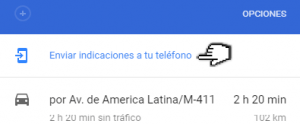
Yo he llegado a enviarme un domingo, 4 correos con las rutas de toda la semana para ir accediendo a ellas cada día.
Espero que algo te pueda servir para facilitar y optimizar tu jornada de visitas y que mejores tu sensación de control sobre el tiempo. ¿Como te organizas tu las jornadas de visitas comerciales?
Tambien te puede interesar

¿Te ha resultado interesante el post?
No te pierdas nada
Darte de baja será sencillo y transparente




Buenos días,
Gracias por un nuevo y útil post.
En mi caso, uno de los valores que más aprecio utilizando el servicio que proporciona Google Maps es el que indicas en el punto 6: la información en tiempo real sobre el estado del tráfico. Es realmente útil conocer cuál es el estado del tráfico no sólo ante eventualidades, sino que también, según la franja horaria en la que vayas a circular por un tramo concreto.
No sólo aplica esta función por una óptima gestión del tiempo, sino que también, que el encontrarte en un atasco por una planificación mejorable, te cueste un retraso y/o un berrinche que tu cliente no tiene por qué soportar.
¡Un abrazo a los dos!
Hola Rubén,
estoy de acuerdo, a mi también me parece uno de los servicios mas interesantes, de hecho, aunque sepa como llegar, a mi me gusta poner el destino con GoogleMaps sólo para ir viendo el tiempo estimado de llegada.
Es tan fiable esta información, que puedes saber perfectamente y con antelación si vas a llegar tarde o no, y por tanto avisar a la persona que te espera.
Gracias por tu comentario,
Un abrazo!
Muy buenas.
Yo también utilizó a Maps como herramienta de trabajo pero además incluyó las visitas en el calendario de Google porque existe otra app de Google llamada Waze que sincroniza las visitas del calendario con la ruta e incluye incidencias en el tráfico que otros usuarios van indicando en tiempo real (accidentes, atascos, radar móvil…). Esta última App la uso en el móvil y es exactamente igual que el maps pero optimizada a viajar en coche.
Muchas gracias por vuestros consejos!!
Gracias por la aportación José Antonio!
voy a probarla esta misma semana, había oído hablar de ella pero no la conozco,
dada tu recomendación voy a tenerla en cuenta,
Un abrazo!
Genial articulo! Tambien se puden añadir paradas desde la app!!
Es cierto Vicente, esa opción aparece al hacer click en el icono de 3 puntos que hay a la derecha de la celda de la ubicación de partida.
No lo había vísto antes,
Gracias y un abrazo!!
Estupendo, yo uso Google Maps para muchas cosas, me parece una aplicación muy potente, pero a la hora de diseñar rutas, y sobretodo de OPTIMIZAR, lo que uso (en la versión gratuita puedes introducir, hasta 8 direcciones a parte de la ubiación desde la que quieres partir), es ACTIRUTA. Le indicas nombre del lugar (o el concepto que quieras), le das la dirección, el tiempo qué quieres dedicar a cada visita, y el te optimiza las rutas, evitándote hacer km de más (lo del aparcamiento no lo contempla ;-) )
Es brutal!!!